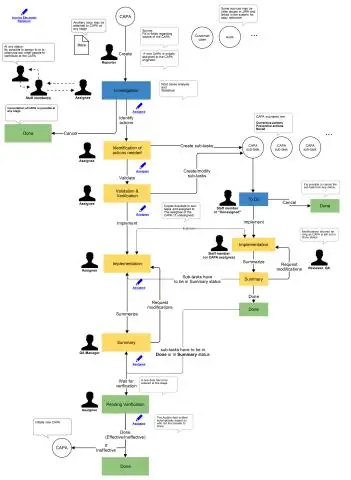
Inhaltsverzeichnis:
- Autor Lynn Donovan [email protected].
- Public 2023-12-15 23:42.
- Zuletzt bearbeitet 2025-01-22 17:14.
Erstellen Sie einen neuen Workflow
- Wählen Sie das Jira Symbol (oder) > Projekte.
- Suchen und wählen Sie Ihr Projekt aus.
- Wählen Sie in der Seitenleiste Ihres Projekts Projekteinstellungen > Arbeitsabläufe .
- Klicken Sie auf Hinzufügen Arbeitsablauf und wählen Sie Vorhandene hinzufügen.
- Wählen Sie Ihr neues aus Arbeitsablauf und klicken Sie auf Weiter.
- Wählen Sie die Problemtypen aus, die verwenden Dies Arbeitsablauf und klicken Sie auf Fertig stellen.
Wissen Sie auch, was Jira Workflow ist?
EIN Jira-Workflow ist eine Reihe von Status und Übergängen, die ein Problem während seines Lebenszyklus durchläuft und in der Regel einen Prozess innerhalb Ihrer Organisation darstellt. Arbeitsabläufe kann bestimmten Projekten und optional bestimmten Problemtypen zugeordnet werden, indem a. verwendet wird Arbeitsablauf planen.
Zweitens, was ist ein vereinfachter Workflow in Jira? Jira Softwareprojekte verwenden entweder die Jira-Workflow oder der Vereinfachter Arbeitsablauf , um den Übergang von Problemen von einem Status in einen anderen zu steuern. Die Arbeitsablauf des Projekts bestimmt, welche Status in diesem Projekt verfügbar sind. Ein Board kann so konfiguriert werden, dass es die Probleme eines oder mehrerer Projekte anzeigt.
Wie ändere ich diesbezüglich den Workflow-Status in Jira?
Wähle aus Jira Symbol (,,, oder) > Jira Einstellungen > Probleme. Klicken Arbeitsabläufe . Wähle aus Arbeitsablauf Übergang du willst wechseln und klicke Bearbeiten . In dem Arbeitsablauf Editor, wählen Sie den Übergang aus.
Was ist der Jira-Prozess?
JIRA ist hauptsächlich ein Issue-Tracking-Tool, das auch Projektmanagement-Funktionen und eine agile Umgebung bietet. Es bietet Administratoren sowohl System- als auch Anwendungsfunktionen wie Projekt erstellen, Benutzer erstellen, erstellen Arbeitsablauf , Problem erstellen usw.
Empfohlen:
Wie verwende ich den Gastmodus in Gmail?

So aktivieren Sie den Gastmodus in Google Chrome Öffnen Sie Google Chrome. Oben rechts sehen Sie den Namen der Person, mit deren Google-Konto der Browser verknüpft ist. Klicken Sie auf den Namen. Klicken Sie auf Person wechseln. Klicken Sie auf Als Gast durchsuchen. Dadurch wird ein neues Fenster geöffnet, in dem Sie auf keine Ihrer Browserdaten zugreifen können
Wie verwende ich den Google Assistant-Befehl?

Aktivieren von "OK, Google" Öffnen Sie Ihre App-Schublade und öffnen Sie die Google-App, tippen Sie dann auf Mehr (Hamburger-Menü) in der Ecke und gehen Sie zu Einstellungen. Alternativ können Sie zu Einstellungen > Google > Suche gehen. Tippen Sie auf Voice > VoiceMatch und aktivieren Sie den Zugriff mit VoiceMatch
Wie verwende ich den DroidCam-Client?

Installieren Sie DroidCam Verbinden Sie nun Ihr Android-Gerät über ein USB-Kabel mit Ihrem PC. Starten Sie die DroidCam-App auf Ihrem Gerät. Starten Sie dann den PC-Client und stellen Sie eine Verbindung zum Telefon her (USB). Um das Ausgabevideo anzuzeigen, klicken Sie auf die Schaltfläche „…“unten links im Fenster des PC-Clients und dann auf ShowCamera Output
Wie verwende ich den Charles-Proxy?

Öffnen Sie einen Browser und schreiben Sie Charlesproxy.com/firefox, und fügen Sie dann ein Add-On selbst im Browser auf der geöffneten Seite hinzu. Öffnen Sie als nächstes Charles und wählen Sie im Proxy-Menü den Punkt 'Mozilla Firefox Proxy'. Jetzt können Sie, ähnlich wie beim Client, den ein- und ausgehenden Datenverkehr des Browsers überwachen
Wie erstelle ich eine Variable auf Workflow-Ebene in Informatica?

So erstellen Sie eine Workflow-Variable: Erstellen Sie im Workflow Designer einen neuen Workflow oder bearbeiten Sie einen vorhandenen. Wählen Sie die Registerkarte Variablen. Klicken Sie auf Hinzufügen. Geben Sie die Informationen in die folgende Tabelle ein und klicken Sie auf OK: Um den Standardwert der neuen Workflow-Variablen zu validieren, klicken Sie auf die Schaltfläche Validieren
